Πως να έχετε windows ΔΩΡΕΑΝ (αχρείαστα να είναι)!!!
Οι περισσότεροι από εμάς ξεκινήσαμε ως χρήστες Microsoft Windows. Όμως με την χρήση του Linux έχουμε "χωριστεί" σε 3 κατηγορίες. Η μια είναι αυτοί που έχουν κόψει τελείως την χρήση Windows, η δεύτερη κατηγορία χρησιμοποιεί windows αναγκαστικά λόγω δουλειάς (σε υπολογιστές dual boot) και τέλος είναι η κατηγορία που χρησιμοποιεί windows ως εικονική μηχανή (πχ VirtualBox) διότι υπάρχουν κάποια προγράμματα που δεν τους αφήνουν να απαλλαγούν (όπως είναι διάφορα προγράμματα για τιμολόγια ή προγράμματα για την εφορία).
Είτε το πιστεύετε είτε όχι, η Microsoft έχει κάνει ιδιαίτερα εύκολο να τρέξετε Microsoft Windows σε εικονική μηχανή...ΔΩΡΕΑΝ! Καλά διαβάσατε. Δεν είναι αστείο. Η ομάδα του Internet Explorer, σε μια προσπάθειά της να κατασκευάσει ένα προϊόν που θα μπορεί να προβάλει όλες τις ιστοσελίδες όσο το δυνατό σε όλες τις εκδόσεις του Internet Explorer, έχει κυκλοφορήσει αντίγραφα Windows XP, Windows Vista, Windows 7 και Windows 8. Στοχεύει σε προγραμματιστές αλλά αυτά τα αντίγραφα είναι πλήρως λειτουργικά για όλους.
Επισκεφθείτε την διεύθυνση: http://www.modern.ie/en-us/virtualization-tools#downloads. Θα δείτε την εικόνα.

Πρώτα επιλέξτε το λειτουργικό σύστημά σας. Τα στιγμιότυπα VirtualBox είναι διαθέσιμα για Windows, Mac και Linux.

Αφού επιλέξτε Linux, θα επιλέξετε Virtualization Platform πάλι Linux.

Θα σας δοθεί η δυνατότητα να κατεβάσετε κάτι από τα παρακάτω:

Μόνο τα Windows XP είναι διαθέσιμο ένα αρχείο. Όλες οι υπόλοιπες εικονικές μηχανές είναι διαθέσιμες σε πολλά αρχεία (RAR). Για να κατεβάσετε το αρχείο Windows XP απλά κάντε κλικ επάνω του. Εναλλακτικά μπορείτε να δώσετε στο τερματικό:
για Windows XP με IE8.
Για να κατεβάσετε τα πολλαπλά αρχεία, είτε κατεβάστε τα ένα ένα κάνοντας κλικ επάνω τους, είτε ανοίξτε το τερματικό στον φάκελο που θέλετε να κατέβουν και δώστε την εντολή ώστε να κατέβουν όλα μαζί:
για Windows 7 με IE 11.
Μόλις κατεβάσετε τα αρχεία, ανοίξτε το τερματικό στον κατάλογο που έχετε αποθηκευμένα τα αρχεία και κάντε εκτελέσιμο το *.sfx
Στη συνέχεια δώστε την εντολή:
και αφήστε το μέχρι να αποσυμπιέσει και να φτιάξει ένα αρχείο IE11 - Win7.ova που θα είναι περίπου 4.3 GB.
Σε αυτό το σημείο ανοίξτε το Virtual Box και από το μενού File επιλέξτε "Import Appliance..."
Πατήστε στο "Open Appliance". Επιλέξτε το αρχείο Windows *.ova που μόλις φτιάξατε και πατήστε "Next".

Θα δείτε όλες τις επιλογές της εικονικής μηχανής. Μπορείτε να αλλάξετε κάτι πατώντας διπλό κλικ επάνω στην επιλογή. Όταν τελειώσετε, πατήστε το "Import".

Περιμένετε μέχρι να εισαχθεί το αρχείο στο Virtual Box.
Όπως μπορείτε να δείτε και από τις εικόνες, το αντίγραφο των Windows 7 είναι το Enterprise edition, με εγκατεστημένο το Service Pack 1. Τα αντίγραφα των Windows XP είναι με το Service Pack 3.



Η προτεινόμενη μνήμη για τις εικονικές μηχανές είναι:
ΠΕΡΙΟΡΙΣΜΟΙ
Μερικοί περιορισμοί για τις εικονικές μηχανές Windows είναι:
Έτσι, για να αφαιρέσετε οποιαδήποτε ασάφεια από την παραπάνω δήλωση, κρατήστε το στιγμιότυπο της εικονικής μηχανής αμέσως όταν εγκαταστήσετε τα προγράμματα που έχετε σκοπό να χρησιμοποιήσετε. Εάν πλησιάζετε στις 90 ημέρες, αποθηκεύστε τα αρχεία σας (μπορείτε να χρησιμοποιήσετε ένα κοινόχρηστο φάκελο μεταξύ της εικονικής μηχανής και του συστήματος Linux που χρησιμοποιείτε). Μετά, κλωνοποιήστε το στιγμιότυπό σας και στη συνέχεια αφαιρέστε την αρχική εγκατάσταση. Το κλωνοποιημένο στιγμιότυπο θα είναι αυτό που θα συνεχίσετε να δουλεύετε. Με αυτό τον τρόπο θα έχετε ένα άθικτο αντίγραφο της εικονικής μηχανής ως στιγμιότυπο.
Η αρχική έμπνευση του άρθρου αυτού (και λίγη μετάφρασή του) ήρθε από το περιοδικό PCLinuxOS.
Είτε το πιστεύετε είτε όχι, η Microsoft έχει κάνει ιδιαίτερα εύκολο να τρέξετε Microsoft Windows σε εικονική μηχανή...ΔΩΡΕΑΝ! Καλά διαβάσατε. Δεν είναι αστείο. Η ομάδα του Internet Explorer, σε μια προσπάθειά της να κατασκευάσει ένα προϊόν που θα μπορεί να προβάλει όλες τις ιστοσελίδες όσο το δυνατό σε όλες τις εκδόσεις του Internet Explorer, έχει κυκλοφορήσει αντίγραφα Windows XP, Windows Vista, Windows 7 και Windows 8. Στοχεύει σε προγραμματιστές αλλά αυτά τα αντίγραφα είναι πλήρως λειτουργικά για όλους.
Επισκεφθείτε την διεύθυνση: http://www.modern.ie/en-us/virtualization-tools#downloads. Θα δείτε την εικόνα.

Πρώτα επιλέξτε το λειτουργικό σύστημά σας. Τα στιγμιότυπα VirtualBox είναι διαθέσιμα για Windows, Mac και Linux.

Αφού επιλέξτε Linux, θα επιλέξετε Virtualization Platform πάλι Linux.

Θα σας δοθεί η δυνατότητα να κατεβάσετε κάτι από τα παρακάτω:
- Windows XP με IE6
- Windows XP με IE8
- Windows Vista με IE7
- Windows 7 με IE8
- Windows 7 με IE9
- Windows 7 με IE10
- Windows 8 με IE10
- Windows 8.1 Preview με IE11

Μόνο τα Windows XP είναι διαθέσιμο ένα αρχείο. Όλες οι υπόλοιπες εικονικές μηχανές είναι διαθέσιμες σε πολλά αρχεία (RAR). Για να κατεβάσετε το αρχείο Windows XP απλά κάντε κλικ επάνω του. Εναλλακτικά μπορείτε να δώσετε στο τερματικό:
wget https://az412801.vo.msecnd.net/vhd/IEKitV1_Final/VirtualBox/Linux/IE8_XP/IE8.WinXP.For.LinuxVirtualBox.sfx
για Windows XP με IE8.
Για να κατεβάσετε τα πολλαπλά αρχεία, είτε κατεβάστε τα ένα ένα κάνοντας κλικ επάνω τους, είτε ανοίξτε το τερματικό στον φάκελο που θέλετε να κατέβουν και δώστε την εντολή ώστε να κατέβουν όλα μαζί:
wget -i https://az412801.vo.msecnd.net/vhd/IEKitV1_Final/VirtualBox/Linux/IE11_Win7/IE11.Win7.For.LinuxVirtualBox.txt
για Windows 7 με IE 11.
Μόλις κατεβάσετε τα αρχεία, ανοίξτε το τερματικό στον κατάλογο που έχετε αποθηκευμένα τα αρχεία και κάντε εκτελέσιμο το *.sfx
chmod +x IE11.Win7.For.LinuxVirtualBox.part1.sfx
Στη συνέχεια δώστε την εντολή:
./IE11.Win7.For.LinuxVirtualBox.part1.sfx
και αφήστε το μέχρι να αποσυμπιέσει και να φτιάξει ένα αρχείο IE11 - Win7.ova που θα είναι περίπου 4.3 GB.
Σε αυτό το σημείο ανοίξτε το Virtual Box και από το μενού File επιλέξτε "Import Appliance..."
Πατήστε στο "Open Appliance". Επιλέξτε το αρχείο Windows *.ova που μόλις φτιάξατε και πατήστε "Next".

Θα δείτε όλες τις επιλογές της εικονικής μηχανής. Μπορείτε να αλλάξετε κάτι πατώντας διπλό κλικ επάνω στην επιλογή. Όταν τελειώσετε, πατήστε το "Import".

Περιμένετε μέχρι να εισαχθεί το αρχείο στο Virtual Box.
Όπως μπορείτε να δείτε και από τις εικόνες, το αντίγραφο των Windows 7 είναι το Enterprise edition, με εγκατεστημένο το Service Pack 1. Τα αντίγραφα των Windows XP είναι με το Service Pack 3.



Η προτεινόμενη μνήμη για τις εικονικές μηχανές είναι:
- Windows XP: 256 - 512MB
- Windows Vista: 512 - 1024MB
- Windows 7: 1024 - 2048MB
- Windows 8: 1024 - 2048MB
Μερικοί περιορισμοί για τις εικονικές μηχανές Windows είναι:
- Αυτές οι εικονικές μηχανές σκοπό έχουν την δοκιμή και όχι να χρησιμοποιηθούν ως παραγωγικό σύστημα.
- Μπορείτε να χρησιμοποιήσετε δωρεάν τις εικονικές μηχανές Windows για δοκιμαστικό σκοπό αλλά όχι για εμπορικό σκοπό.
- Μπορείτε να χρησιμοποιήσετε αυτές τις εικονικές μηχανές για 90 μέρες. Μετά τις 90 μέρες θα σταματήσουν να είναι προσβάσιμες και ότι δεδομένα έχετε αποθηκεύσει δεν θα μπορέσετε να τα πάρετε (θα πούμε παρακάτω γι' αυτό)
- Τα Windows 8.1 Preview λήγουν 15 Ιανουαρίου 2014 και δεν θα μπορείτε να έχετε πρόσβαση μετά την ημερομηνία αυτή.
- Το όνομα χρήστη είναι IEUser και ο κωδικός Passw0rd για τις εικονικές μηχανές Vista, Windows 7 και Windows 8.
"It is also highly recommended that you implement a rollback strategy for any virtual machines that you download. This could be as simple as holding onto the original archive that you downloaded, or you could take advantage of your virtualization platform's snapshotting capability so that you can start over with a fresh VM at any time and not have to worry about the guest operating system running out of trial time."
Έτσι, για να αφαιρέσετε οποιαδήποτε ασάφεια από την παραπάνω δήλωση, κρατήστε το στιγμιότυπο της εικονικής μηχανής αμέσως όταν εγκαταστήσετε τα προγράμματα που έχετε σκοπό να χρησιμοποιήσετε. Εάν πλησιάζετε στις 90 ημέρες, αποθηκεύστε τα αρχεία σας (μπορείτε να χρησιμοποιήσετε ένα κοινόχρηστο φάκελο μεταξύ της εικονικής μηχανής και του συστήματος Linux που χρησιμοποιείτε). Μετά, κλωνοποιήστε το στιγμιότυπό σας και στη συνέχεια αφαιρέστε την αρχική εγκατάσταση. Το κλωνοποιημένο στιγμιότυπο θα είναι αυτό που θα συνεχίσετε να δουλεύετε. Με αυτό τον τρόπο θα έχετε ένα άθικτο αντίγραφο της εικονικής μηχανής ως στιγμιότυπο.
Η αρχική έμπνευση του άρθρου αυτού (και λίγη μετάφρασή του) ήρθε από το περιοδικό PCLinuxOS.






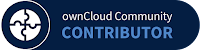



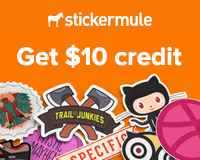

Πολύ ενδιαφέρουσες πληροφορίες.
ΑπάντησηΔιαγραφήΣε πραγματικές trial εγκαταστάσεις η Microsoft δίνει τη δυνατότητα παράτασης της περιόδου με τις παρακάτω εντολές (δε είμαι σίγουρος σε ποιές εκδόσεις windows ισχύουν)
slmgr.vbs -dli
slmgr.vbs –rearm
Πιθανολογώ ότι και στις εικονικές θα ισχύει κάτι τέτοιο.